Wix PDV Register : Créer des catégories d'articles
2 min
Important :
- Cet article concerne le Wix PDV Register pour les entreprises physiques.
- Pour plus d'informations sur l'utilisation de PDV sur un appareil mobile, cliquez ici.
À l'aide de catégories d'articles, vous pouvez organiser les articles de votre boutique pour vous aider à les localiser plus rapidement au moment de la vente.
Remarque :
Les catégories d'articles étaient précédemment appelées collections d'articles.
Tous vos articles sont automatiquement ajoutés à la catégorie "Tous les articles". Vous pouvez également ajouter des articles à d'autres catégories afin qu'ils apparaissent dans plus d'une catégorie. Par exemple, si vous avez une boutique pour animaux, vous pouvez créer une catégorie "Chien" et une catégorie "Chat", qui contiennent ensuite des plats pour chiens et chats. Vous pouvez également créer une catégorie générale "Nourriture pour animaux" qui comprend les mêmes articles que ceux des autres catégories.
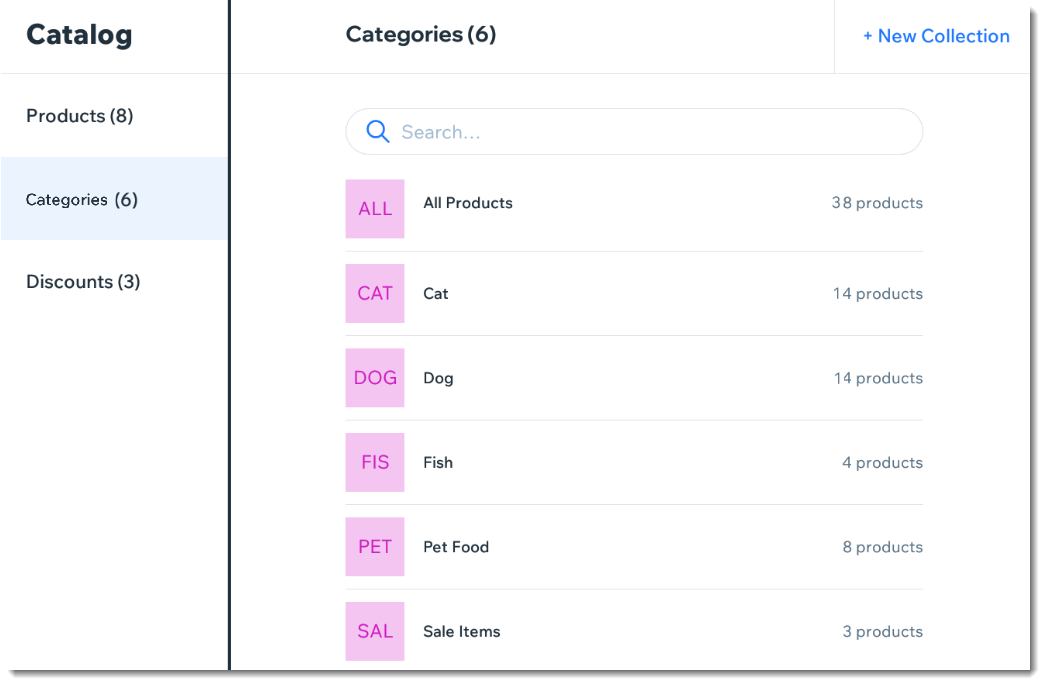
Remarque :
Toutes les catégories d'articles que vous créez sur la tablette Point de vente apparaissent également dans votre tableau de bord sur ordinateur et inversement. Vous pouvez utiliser des catégories dans votre site en ligne pour afficher différents types d'articles sur différentes pages.
Pour créer une catégorie d'article :
- Ouvrez la tablette Point de vente (POS).
- Appuyez sur l'icône Menu
 en bas à gauche.
en bas à gauche. - Appuyez sur Catalogue .
- Appuyez sur Catégories.
- Appuyez sur + Nouvelle catégorie.
- Saisissez un nom pour votre catégorie et appuyez sur Enregistrer.
- Ajoutez des articles à votre nouvelle catégorie :
- Appuyez sur Ajouter des articles .
- Cochez les cases à côté des articles que vous souhaitez ajouter.
Remarque : Vous pouvez utiliser la barre de recherche pour trouver des articles spécifiques. - Appuyez sur Ajouter .
Remarques :
- Pour supprimer une catégorie d'article, sélectionnez la catégorie et appuyez sur Supprimer en haut à droite. La suppression d'une catégorie ne supprime pas les articles.
- Pour retirer un article d'une catégorie, appuyez sur l'icône Supprimer
 à côté de l'article.
à côté de l'article.

